Angular 6 - Konfiguracja środowiska
W tym rozdziale omówimy konfigurację środowiska wymaganą dla Angular 6. Aby zainstalować Angular 6, potrzebujemy:
- Nodejs
- Npm
- Angular CLI
- IDE do pisania kodu
Nodejs musi być większy niż 8,11, a npm musi być większy niż 5,6.
Nodejs
Aby sprawdzić, czy nodejs jest zainstalowany w Twoim systemie, wpisz node -vw terminalu. To pomoże ci zobaczyć wersję nodejs aktualnie zainstalowaną w twoim systemie.
C:\>node -v
v8.11.3Jeśli nic nie drukuje, zainstaluj nodejs w swoim systemie. Aby zainstalować nodejs, przejdź na stronę głównąhttps://nodejs.org/en/download/ of nodejs i zainstaluj pakiet oparty na systemie operacyjnym.
Strona domowa nodejs będzie wyglądać następująco -
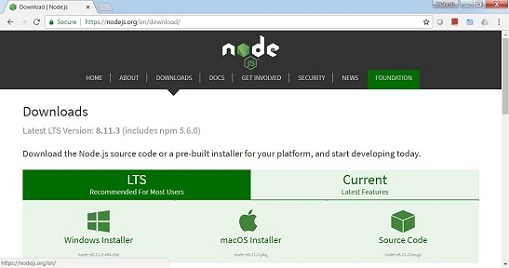
W zależności od systemu operacyjnego zainstaluj wymagany pakiet. Po zainstalowaniu nodejs, npm zostanie również zainstalowany wraz z nim. Aby sprawdzić, czy npm jest zainstalowany, czy nie, wpisz npm -v w terminalu. Powinien wyświetlić wersję pliku npm.
C:\>npm -v
5.6.0Instalacja Angular 6 jest bardzo prosta dzięki kątowemu CLI. Odwiedź stronę głównąhttps://cli.angular.io/ kątowe, aby uzyskać odniesienie do polecenia.

Rodzaj npm install -g @angular/cli, aby zainstalować kątowe złącze CLI w systemie.
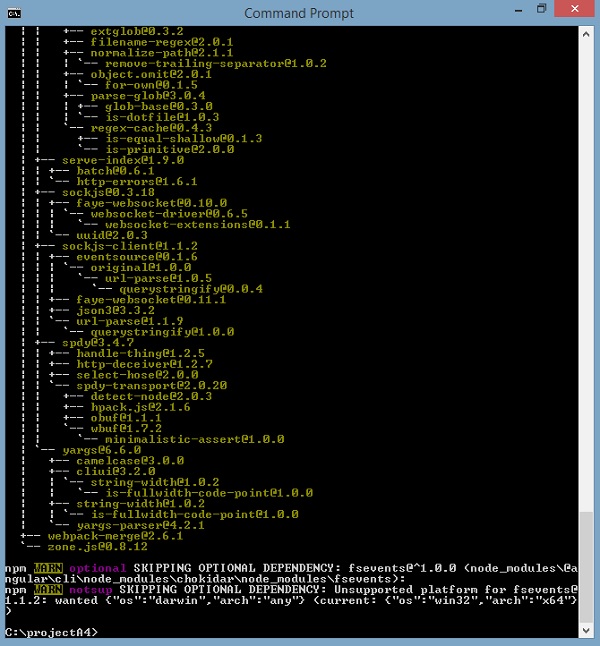
Powyższą instalację otrzymasz w swoim terminalu po zainstalowaniu Angular CLI. Możesz użyć dowolnego wybranego środowiska IDE, tj. WebStorm, Atom, Visual Studio Code itp.
Szczegóły konfiguracji projektu wyjaśniono w następnym rozdziale.